如何將Anaconda路徑設定為環境變數?
Anaconda是一個開源的免費路徑,允許使用者使用Python語言編寫程式。Anaconda 由 Navigator 命名,因為它包含 Python 的各種應用程式,例如 Spyder、Datalore、JupyterLab、Orange 等。此環境幫助我們設定 Python 的不同版本和包。Anaconda 的 Python 發行版包含 350 多個數據科學庫。Anaconda 也被稱為所有管理工具之一。
安裝 Anaconda Navigator 的系統要求
要求 |
詳情 |
|---|---|
記憶體 |
8GB 很好 |
CPU |
2 x 64 位 |
磁碟空間 |
最小儲存空間為 6GB,但 20GB 的空間足夠 |
螢幕解析度 |
800 畫素寬和 600 畫素高 |
作業系統 |
Linux、Windows 和 Mac |
使用語言編寫 |
Python 和 C |
安裝 Anaconda Navigator 並設定環境路徑的步驟
以下步驟為:
步驟 1 - 在瀏覽器搜尋框中搜索 Anaconda。

步驟 2 - 開啟連結並根據您的作業系統開始下載。

步驟 3 - 下載完成後,繼續安裝過程。

步驟 4 - 選擇瀏覽選項以設定 Anaconda 的位置。

步驟 5 - 點選安裝選項

步驟 6 - 現在我們將轉到設定選單並搜尋高階系統設定。

步驟 7 - 然後單擊高階系統設定,系統屬性開啟,然後單擊環境變數,這將開啟環境路徑介面。

步驟 8 - 環境變數介面開啟,並在系統變數中檢查路徑選項。有以下兩種設定路徑的方法:
雙擊路徑,這將開啟編輯環境變數。
選擇路徑並單擊編輯選項,它將開啟在編輯環境變數中設定的新路徑。
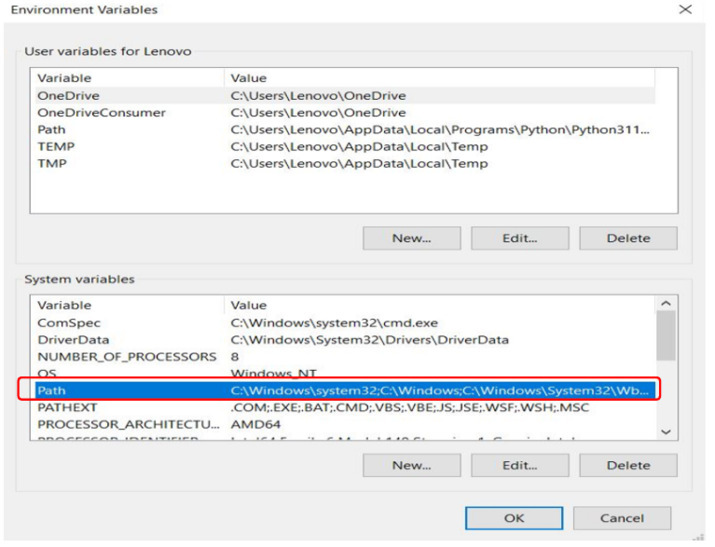
步驟 9 - 現在開啟命令提示符並提及名為 where python 和 where conda 的命令以獲取路徑的詳細資訊。

步驟 10 - 然後複製路徑並將其儲存在編輯環境變數中。因此,Anaconda 的安裝過程已完成。

步驟 11 - 為了確認,使用命令 python --version 獲取系統中安裝的 python 版本,其次使用命令 conda --version 獲取 Anaconda Navigator 的版本。

使用 Anaconda 的優勢
它是一個免費的開源平臺。
它包含 1000 多個 R 和 Python 包
輕鬆執行機器學習演算法。
結論
我們討論了在環境變數中設定 Anaconda 路徑。首先,只需在瀏覽器的搜尋框中搜索下載 Anaconda。然後瀏覽 Anaconda 的網站並檢視 Windows、Mac 和 Linux 等不同作業系統的可用連結。繼續安裝 Anaconda 的過程,然後透過開啟高階系統設定來設定環境路徑變數。然後使用命令提示符根據路徑提供命令,即 where python 和 where conda。接下來,只需複製路徑並將其更改為編輯環境變數中的路徑。最後,我們使用了命令提示符並檢查了 Anaconda 版本的確認。使用此導航器工具的各個領域,例如資料科學、資料分析、機器學習等。


 資料結構
資料結構 網路
網路 關係型資料庫管理系統
關係型資料庫管理系統 作業系統
作業系統 Java
Java iOS
iOS HTML
HTML CSS
CSS Android
Android Python
Python C 程式設計
C 程式設計 C++
C++ C#
C# MongoDB
MongoDB MySQL
MySQL Javascript
Javascript PHP
PHP